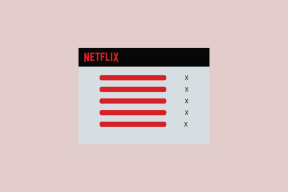Як виправити помилку проксі-сервера Firefox відмовляється підключатися: 7 методів
Різне / / November 29, 2021
Нещодавно у вашому браузері Firefox виникала жахлива помилка «Проксі-сервер відмовляється від з’єднання»? Ця помилка здебільшого зустрічається в браузері Mozilla Firefox або іноді в анонімність, що пропонує браузер TOR.

Існує кілька причин, чому веб-сторінка, до якої ви намагаєтеся отримати доступ, не відкривається без клопоту. Це може бути рекламне або шкідливе програмне забезпечення, помилка в налаштуваннях локальної мережі або самі налаштування проксі-сервера Firefox. Також можливо, що сама веб-сторінка/веб-сайт винні, і в цьому випадку я не можу вам допомогти.
Давайте розглянемо деякі рішення та методи, які допоможуть вам виправити помилку підключення проксі-сервера.
1. Налаштування проксі локальної мережі
Щоб перевірити налаштування проксі-сервера локальної мережі в Windows 10, натисніть кнопку Windows на клавіатурі та введіть Налаштувати проксі-сервер, перш ніж натиснути клавішу Enter. Це відкриє спливаюче вікно Властивості Інтернету.

У розділі «Підключення» натисніть «Налаштування локальної мережі», щоб перевірити, чи використовує ваша система будь-які налаштування проксі-сервера в заголовку «Проксі-сервер». Якщо так, ви побачите IP-адресу. Зніміть прапорець і збережіть все.

Перезавантажте комп’ютер і запустіть Firefox, щоб перевірити, чи правильно завантажується сайт чи ні.
2. Налаштування проксі Firefox
Якщо в налаштуваннях локальної мережі встановлено необхідні параметри, перевірте, чи не були змінені налаштування проксі-сервера вашого браузера. Натисніть клавішу ALT, щоб переглянути додаткові параметри браузера, натисніть Інструменти та виберіть Параметри.

Натисніть на Додатково на лівій бічній панелі. На вкладці Мережа праворуч натисніть Налаштування поруч із пунктом Налаштувати спосіб підключення Firefox до Інтернету.

Тут ви можете керувати налаштуваннями проксі-сервера. За замовчуванням має бути встановлено значення Без проксі. У деяких браузерах його також можна налаштувати на Використовувати параметри системного проксі-сервера, які повинні працювати нормально, якщо налаштування проксі-сервера локальної мережі налаштовані правильно на кроці 1 вище. Щоб бути в безпеці, встановіть значення Без проксі.

Натисніть OK. Перезапустіть Firefox, щоб перевірити, чи ви все ще отримуєте помилку проксі-сервера.
3. Файли проксі в реєстрі
Іноді ви можете відстежити помилку «Проксі-сервер відмовляється від з’єднання» до залишкових проксі-файлів у реєстрі Windows. Щоб відредагувати реєстр, натисніть клавішу Windows і введіть regedit, перш ніж натискати Enter. Це має відкрити файловий провідник.

Вам потрібно буде перейти до наступної папки. Перевірте шлях до папки:
HKEY_LOCAL_MACHINE\SOFTWARE\Microsoft\Windows\CurrentVersion\Internet Settings

Якщо ви бачите файли зі словом проксі в назві, видаліть їх. Я б рекомендував вам спочатку зробити резервну копію на випадок, якщо все пішло не так. Для цього кроку не потрібно перезавантажувати систему, і ви можете перезапустити Firefox.
4. Скинути налаштування мережі
Це варто спробувати, хоча це не зовсім специфічне рішення для Firefox. Якщо сайт, який ви намагаєтеся завантажити, не працює в жодному іншому браузері, як-от Chrome і Safari, спробуйте скинути налаштування мережі.
Якщо сайт завантажується нормально в Chrome, але не в Firefox або Quantum, ви можете пропустити цей крок.
Щоб скинути налаштування мережі, відкрийте командний рядок запуску та виконайте наведені нижче команди одну за одною.

netsh int скинути все
netsh int ip reset
скидання netsh winsock
netsh winhttp reset proxy
Ці команди скинуть налаштування мережевого проксі до значень за замовчуванням.
5. Виправити зламаний маршрутизатор
Вважайте, що вам пощастило, якщо Firefox працює нормально після виконання наведених вище кроків, поки ви не перезавантажите комп’ютер. Якщо у вас так, то є ймовірність, що an небажане зловмисне програмне забезпечення або програмне забезпечення працює неправильно. Це примусово змінює налаштування під час перезавантаження.
Простий спосіб перевірити цю теорію – перезавантажити комп’ютер, запустити браузер Firefox і перевірити, чи немає змін у налаштуваннях проксі, щоб перевірити, чи він все ще показує Немає проксі. У випадку, якщо налаштування відрізняються, існує ймовірність того, що на вашому комп’ютері примусове програмне забезпечення або код зловживають. Не хвилюйся. Існує простий спосіб дізнатися, заражений ваш комп’ютер чи ні.
Введіть MiniToolBox з Bleeping Computer. Завантажте це невелике, але корисне програмне забезпечення та запустіть його. Встановлювати його не потрібно.

Натисніть Вибрати все, щоб знайти помилки проксі-сервера у всіх встановлених браузерах, включаючи Firefox. Програмному забезпеченню знадобиться кілька хвилин, щоб діагностувати та створити файл блокнота з детальним звітом про його результати. Ви можете вибрати збереження згенерованого звіту.

У звіті ви побачите, чи було виявлено, що налаштування проксі-сервера активовані чи ні, і якщо так, то яке програмне забезпечення спричиняє це.
Завантажте MiniToolBox
6. Проблеми з рекламним ПЗ
Існує два типи реклами. Ті, які є нав’язливими, і ми не любимо їх переглядати, тому що це погіршує наш користувацький досвід під час серфінгу в Інтернеті. Інші здаються в порядку і допомагають нам відкривати нові, захоплюючі речі.
Рекламне програмне забезпечення відноситься до третьої категорії. Їхня мета — завантажити рекламу та банери, а іноді й погані рядки кодів у ваш браузер чи систему та спричинити хаос. Можливо, вас вдарили з одним із них.

Команда, якій довіряєте, Malwarebytes, розробила AdwCleaner. Тому завантажте його, встановіть і запустіть, щоб перевірити, чи заражений ваш комп’ютер. Якщо так, AdwCleaner запропонує засоби та кроки. Здебільшого вона сама розбереться з ситуацією. AdwCleaner можна безкоштовно завантажити та використовувати, і він не підтримується рекламою.
Завантажте AdwCleaner
7. Розривна техніка
Ще однією поширеною проблемою може бути шкідливе програмне забезпечення. Це програмне забезпечення, призначене для порушення роботи вашого комп’ютера та отримання доступу до нього — це може бути вірус, троян або шпигунське програмне забезпечення. Знову, ми не будемо шукати далі, ніж Malwarebytes, щоб вирішити проблему.

Безкоштовна версія Malwarebytes досить хороша, і вона зможе швидко усунути помилку підключення проксі-сервера. Malwarebytes можна безкоштовно завантажити. Встановіть і запустіть його, щоб перевірити, чи не ховаються у вашому комп’ютері шкідливі плагіни, віруси чи трояни.
Завантажте Malwarebytes
Не приймайте Ні за відповідь
Якщо ваш браузер каже вам ні, коли ви відвідуєте веб-сторінку, і видає помилку, не сидіть просто так, проклинаючи її. Перемикання браузерів щоразу, коли ви зустрічаєте цю помилку, не є рішенням. Візьміть справу у свої руки та спробуйте одне з наведених вище рішень, щоб з’ясувати, яке з них усуває помилку підключення до проксі-сервера.
Як зазначалося вище, може бути задіяно багато факторів, таких як налаштування мережі, налаштування браузера, рекламне програмне забезпечення, зловмисне програмне забезпечення, троян тощо. Проходьте кожен крок один за одним, поки не знайдете правильне рішення для виправлення помилки.
Далі: втомилися від цих великих, потворних блоків ескізів на кожній порожній сторінці? Хочете приховати основні моменти та найпопулярніші сайти? Натисніть на посилання нижче, щоб дізнатися, як вимкнути їх на комп’ютері та мобільному.